Wszyscy z niecierpliwością oczekują systemu operacyjnego Windows 7, następcy systemu Vista. Jeśli nie jesteś gotowy, aby dostać się do wycieku kompilacji Windows 7 (6801) lub znudzi Ci się ten sam stary wygląd Vista, możesz łatwo przekształcić Windows Vista w 7. Nie zalecamy pakietów do transformacji systemu Windows 7, ponieważ zużywają one znaczną ilość zasobów systemowych, dzięki czemu uzyskasz wolny system Windows Vista.

Próbowaliśmy odnowić Vista jako Windows 7, korzystając z dostępnych darmowych zasobów. Po wdrożeniu tego przewodnika powinieneś zobaczyć następujące różnice w swoim systemie Vista:
1. Nowy Windows 7 Superbar (nowy pasek zadań)
2. Funkcja Aero Snap
3. Windows 7 Aero Shake
4. Windows 7 WordPad
5. Okno Eksploratora Windows 7
6. Kalkulator Windows 7
7. Ikony systemu Windows 7
8. Ekran startowy systemu Windows 7
9. Eksplorator Windows 7
10. Ekran logowania do systemu Windows 7
11. Tapety systemu Windows 7.
1. Windows 7 Superbar: Jedną z najgłośniejszych zmian w Windows 7 jest nowy pasek Superbar (pasek zadań). Większość z nich zakochała się w Superbar jak ja!
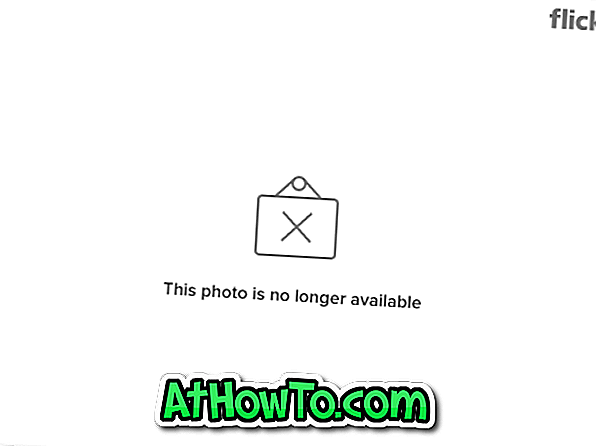
O. Postępuj zgodnie z naszym „Jak przekształcić pasek zadań Vista w pasek zadań Windows 7”
(Uwaga: powyższy przewodnik został napisany 30 października. Ponieważ nie było motywów systemu Windows 7 dla systemu Vista, użyłem motywu Aero VG. Teraz możesz pobrać poniższy motyw, aby uzyskać dokładny wygląd motywu Windows 7.)
lub
B. | Pobierz motyw Windows 7 dla Vista |
Aby zainstalować motyw, skorzystaj z naszego „Jak zainstalować motywy innych firm w systemie Vista”
2. Aero Snap: Jest to również jedna z najbardziej przydatnych funkcji w Windows 7. Aero Snap to funkcja systemu Windows 7, która umożliwia zmianę rozmiaru, aranżację lub maksymalizację okien pulpitu za pomocą przeciągania i upuszczania. Możesz również osiągnąć to samo w Vista, używając poniższego narzędzia. Narzędzie tworzy uczciwą imitację funkcji Aero Snap w systemie Vista.
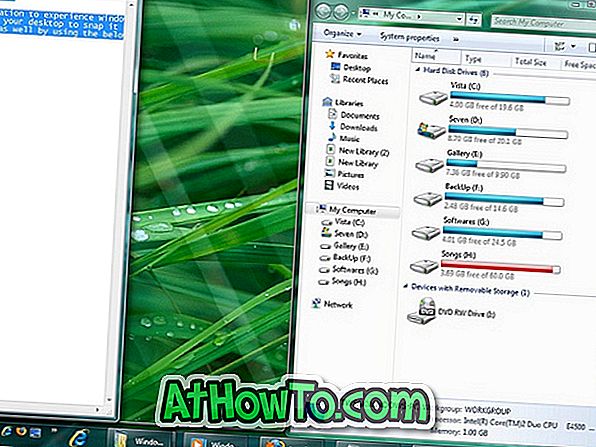
| Pobierz AERO Snap dla Vista |
3. Windows 7 Aero Shake : Po narzędziu Aero Snap nadszedł czas, aby pobrać Aero Shake dla Vista. Tak, możesz teraz doświadczyć funkcji Aero Shake systemu Windows 7 w systemie Vista. Jeśli nie znasz funkcji Aero Shake, Aero Shake to nowa funkcja wprowadzona w systemie operacyjnym Windows 7, która pozwala użytkownikom potrząsnąć oknem, aby zminimalizować wszystkie inne Windows.
Aero Shake to małe narzędzie (200 KB), które dodaje powyższą funkcję do systemu Vista.
| Pobierz Aero Shake dla Vista |
4. Windows 7 WordPad: Główną zmianą, jaką możemy zobaczyć, jest interfejs wstążki. Nie martw się! My też mamy na to rozwiązanie !! To darmowe narzędzie pomaga uzyskać Windows 7 WordPad wygląda (wstążka) w notatniku Vista bez żadnych kłopotów.
Doskonałe to jedyne słowo, które mogę powiedzieć o tym małym, darmowym i pięknym notatniku. Ten program został zaprojektowany z myślą o notatniku systemu Windows 7, który może być dostępny do grudnia.
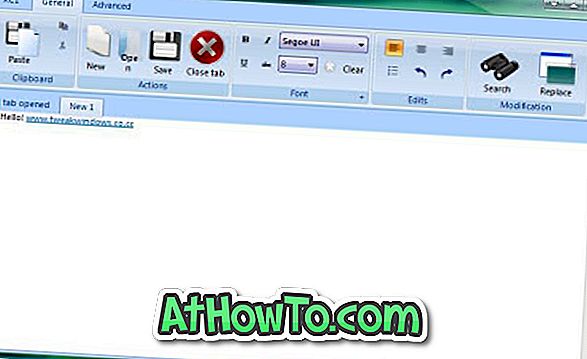
| Pobierz Notatnik w stylu Windows 7 Wordpad dla Vista | (Aktualizacja: to oprogramowanie nie jest już dostępne)
5. Okno Eksploratora Windows 7: Podobnie jak wszystkie inne funkcje systemu Windows 7, Eksplorator Windows 7 ma nowe lewe okienko, które ma domyślnie nowe opcje, takie jak Biblioteki i Ostatnie miejsca. Lewe okienko wygląda dobrze w porównaniu z Vista. Tak więc, tutaj próbowałem przerobić okienko eksploratora Vista (po lewej) na Windows 7.
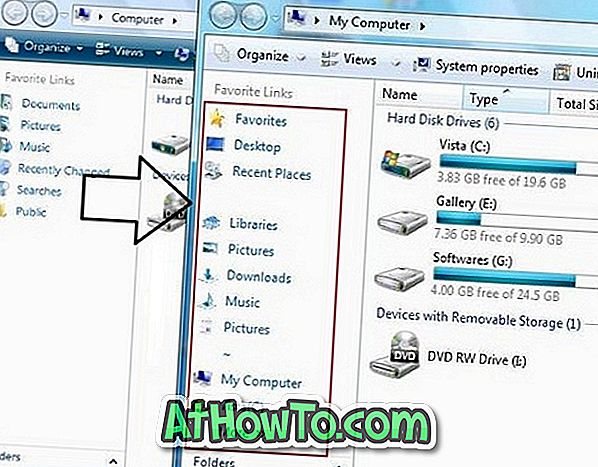
Ponieważ jest to dość długi post, przeczytaj nasz „Jak zdobyć okienko Eksploratora Windows 7 w systemie Vista”
6. Kalkulator systemu Windows 7: Kalkulator systemu Windows 7 ma kilka zaawansowanych funkcji, takich jak konwerter jednostek, tryb programatora i statystyki, które nie są dostępne w systemie Vista.
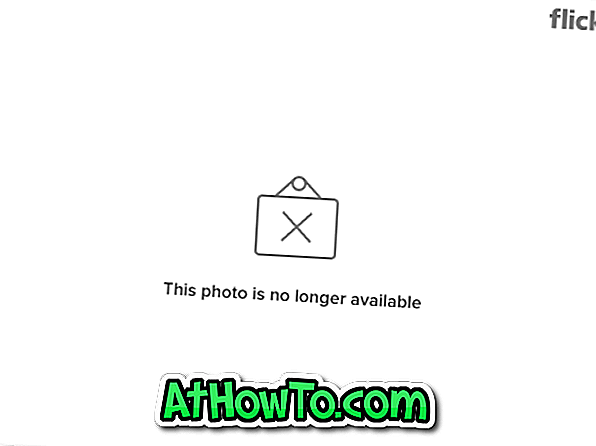
Jak korzystać bez instalowania:
* Pobierz plik RAR stąd.
* Wyodrębnij i uruchom Calc.exe w systemie Vista.
Jak zainstalować lub wymienić stary kalkulator Vista:
* Pobierz pliki RAR stąd.
* Wyodrębnij pliki.
* Skopiuj i zastąp plik Calc.exe do folderu Windows System32, a także Calc.exe.mui z folderu en-US do folderu Windows 3232 w folderze US.
* Skończyłeś !!
*Cieszyć się!
Uwaga: Musisz zastąpić pliki systemowe Vista, aby zastąpić je nowym plikiem. Dobrym pomysłem jest wykonanie kopii zapasowej oryginalnych plików przed użyciem tego przewodnika.
7. Ikony systemu Windows 7 : Większość ikon przypomina system Windows Vista. Istnieją jednak pewne ikony, takie jak pliki do pobrania i pliki muzyczne z umeblowanymi ikonami.
| Pobierz pakiet ikon systemu Windows 7 dla systemu Vista |
8. Ekran startowy systemu Windows 7 : Prawdopodobnie najlepiej wyglądający ekran startowy systemu Windows do dnia dzisiejszego. Dzięki Microsoft. Z powodu ograniczeń uruchamiania systemu Vista nie możemy uzyskać ruchomego ekranu startowego w systemie Windows Vista.
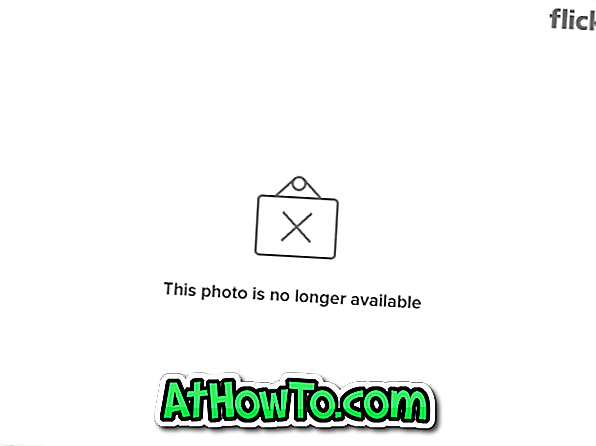
Przeczytaj nasze „Łatwe tworzenie własnych ekranów startowych i logowania systemu Windows 7 dla systemu Vista”.
Lub
Przeczytaj „Uzyskaj ekran startowy systemu Windows 7 w systemie Vista”.
9. Eksplorator Windows 7 : Po raz kolejny możesz to osiągnąć, stosując przewodnik (1) i (5). Zauważ, że nie możesz uzyskać niektórych funkcji systemu Windows 7, takich jak nowa opcja widoku i biblioteki od teraz.
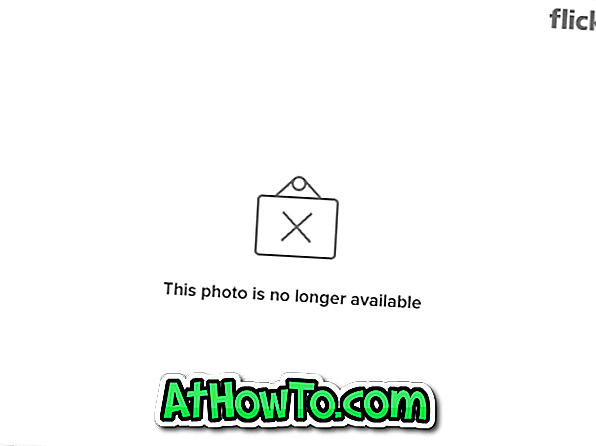
10. Ekran logowania do systemu Windows 7 : Jak zapewne zauważyłeś, w systemie Windows 7 pojawia się nowy ekran logowania, który wygląda na prosty.
Przeczytaj nasze „Łatwe tworzenie i stosowanie własnych ekranów startowych i logowania systemu Windows 7 dla systemu Vista”.
11. Tapeta Windows 7 : Dostępnych jest wiele dobrze wyglądających tapet Windows 7. Wybraliśmy poniżej.
| Pobierz tapetę na Windows 7 |
Mamy nadzieję, że ten przewodnik pomoże Ci uzyskać efektowny wygląd systemu Windows 7 w Twoim systemie Vista. Jeśli masz wątpliwości, nie wahaj się zapytać, zostawiając komentarz.














